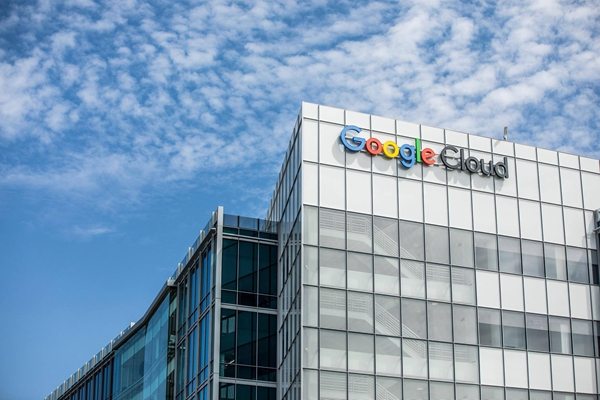要修改文件夹权限,可以使用Linux中的chmod命令。
1. 首先,打开终端窗口,进入要修改权限的文件夹所在的路径。
2. 使用以下命令来修改文件夹权限:
“`shell
chmod options permissions foldername
“`
其中,options是可选的,permissions是权限设置,foldername是要修改权限的文件夹名称。
3. 权限设置有两种方式:
– 符号表示法:使用加号和减号来表示添加或删除权限,比如:
“`shell
chmod +rwx foldername # 添加读、写、执行权限
chmod -w foldername # 删除写权限
“`
可用的符号有:
– r:读权限
– w:写权限
– x:执行权限
– +:添加权限
– -:删除权限
– =:设置权限
– 数字表示法:使用数字来表示权限,每个权限用一个数字表示,分别是读(4)、写(2)、执行(1)。将这些数字相加可以得到相应的权限设置,例如:
“`shell
chmod 755 foldername # 设置读、写、执行权限为所有者可读写执行,组和其他用户只有读和执行权限
“`
常用的权限设置有:
– 755:所有者可读写执行,组和其他用户只有读和执行权限
– 777:所有者、组和其他用户都有读、写、执行权限
– 700:只有所有者拥有读、写、执行权限
以上就是使用Linux命令修改文件夹权限的方法。根据实际需求选择相应的权限设置,可以保护文件夹的安全性。
修改文件夹权限的Linux命令有很多,下面列举了常见的几个命令:
1. chmod命令:
使用chmod命令可以修改文件或文件夹的权限。语法如下:
“`
chmod [options] mode file
“`
其中,mode表示要设置的权限模式,file表示被修改权限的文件或文件夹。
常用的权限模式有:
– u:给文件或文件夹的所有者设置权限。
– g:给文件或文件夹的所属组设置权限。
– o:给其他用户设置权限。
– a:给所有用户设置权限。
常用的权限有:
– r:读权限。
– w:写权限。
– x:执行权限。
例如,将目标文件夹的所有者设置为可读、写、执行,所属组和其他用户设置为只读,可以使用命令:
“`
chmod u=rwx,g=r,o=r target_folder
“`
2. chown命令:
使用chown命令可以修改文件或文件夹的所有者和所属组。语法如下:
“`
chown [options] owner[:group] file
“`
其中,owner表示新的所有者,group表示新的所属组,file表示要修改的文件或文件夹。
例如,将目标文件夹的所有者设置为user,所属组设置为group,可以使用命令:
“`
chown user:group target_folder
“`
3. chgrp命令:
使用chgrp命令可以修改文件或文件夹的所属组。语法如下:
“`
chgrp [options] group file
“`
其中,group表示新的所属组,file表示要修改的文件或文件夹。
例如,将目标文件夹的所属组设置为group,可以使用命令:
“`
chgrp group target_folder
“`
4. setfacl命令:
setfacl命令用于设置文件或文件夹的访问控制列表(Access Control List,ACL)。ACL可以设置更细粒度的权限控制,允许对特定用户或组设置特定的权限。
语法如下:
“`
setfacl [options] file
“`
其中,file表示要设置ACL的文件或文件夹。
例如,给目标文件夹添加一个新的用户acl_user,并为该用户设置读权限和写权限,可以使用命令:
“`
setfacl -m u:acl_user:rw target_folder
“`
5. chmod命令与find命令的结合:
当需要对多个文件或文件夹同时修改权限时,可以结合使用chmod和find命令。语法如下:
“`
find directory -type f -exec chmod [options] mode {} \;
“`
其中,directory表示要修改权限的目录,mode表示权限模式。
例如,将目标文件夹下的所有文件设置为只读权限,可以使用命令:
“`
find target_folder -type f -exec chmod u=r,g=r,o=r {} \;
“`
以上是常见的几个Linux命令来修改文件夹权限的方法,它们可以满足不同情况下的需求。
在Linux系统中,使用命令`chmod`来修改文件夹的权限。文件夹的权限包括读(r)、写(w)和执行(x)。用户可以分为文件所有者、组用户和其他用户,分别对应于权限的三个位置。
下面将详细介绍如何使用`chmod`命令来修改文件夹权限。
## 1. 查看文件夹当前权限
在进行权限修改之前,我们可以使用`ls -l`命令查看文件夹的当前权限。
“`
$ ls -l folder_name
“`
其中,`folder_name`是待查看权限的文件夹名称。
结果示例:
“`
drwxr-xr-x 2 user group 4096 Jan 1 10:00 folder_name
“`
在结果中,第一列的`d`表示该项是一个文件夹。紧跟着`d`的是对文件夹的权限。
## 2. 修改文件夹权限
使用`chmod`命令来修改文件夹权限的语法为:
“`
$ chmod [options] mode folder_name
“`
其中,`options`是可选的参数,可用于控制`chmod`命令的行为。`mode`是用于指定新权限的参数,`folder_name`是待修改权限的文件夹名称。
以下是一些常用的`chmod`命令选项和权限模式:
– `-R`:递归地修改文件夹及其子文件夹的权限。
– `u`:表示文件夹所有者。
– `g`:表示文件夹的组用户。
– `o`:表示其他用户。
– `a`:表示所有用户(即`u`、`g`和`o`的合集)。
– `+`:表示添加权限。
– `-`:表示删除权限。
– `=`:表示设置权限。
下面是一些常用的权限模式:
– `r`:读权限。
– `w`:写权限。
– `x`:执行权限。
## 3. 修改文件夹所有者
使用`chown`命令来修改文件夹的所有者。
“`
$ chown [options] new_owner folder_name
“`
其中,`options`是可选的参数,`new_owner`是新的文件夹所有者,`folder_name`是待修改所有者的文件夹名称。
以下是一些常用的`chown`命令选项:
– `-R`:递归地修改文件夹及其子文件夹的所有者。
## 示例
### 例子1:将文件夹的所有者修改为新用户
假设我们要将文件夹`folder_name`的所有者修改为`new_user`,则可以执行以下命令:
“`
$ chown new_user folder_name
“`
### 例子2:将文件夹的所有者和组用户同时修改为新用户和新组
假设我们要将文件夹`folder_name`的所有者和组用户同时修改为`new_user:new_group`,则可以执行以下命令:
“`
$ chown new_user:new_group folder_name
“`
### 例子3:修改文件夹的权限
假设我们要将文件夹`folder_name`的所有用户(即所有者、组用户和其他用户)的权限设置为`rwxr-xr-x`,则可以执行以下命令:
“`
$ chmod a=rwx, folder_name
“`
### 例子4:递归修改文件夹及其子文件夹的权限
假设我们要递归地将文件夹`folder_name`及其子文件夹的所有用户的权限设置为`rwxr-xr-x`,则可以执行以下命令:
“`
$ chmod -R a=rwx, folder_name
“`
以上就是在Linux中使用`chmod`命令修改文件夹权限的方法和操作流程。根据具体的需求,可以使用不同的选项和权限模式来进行权限的修改。
标签: chmod文件夹